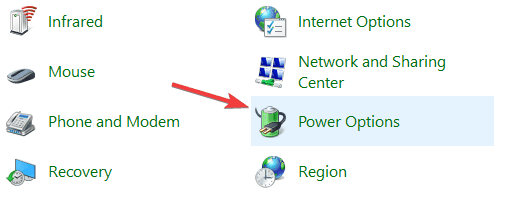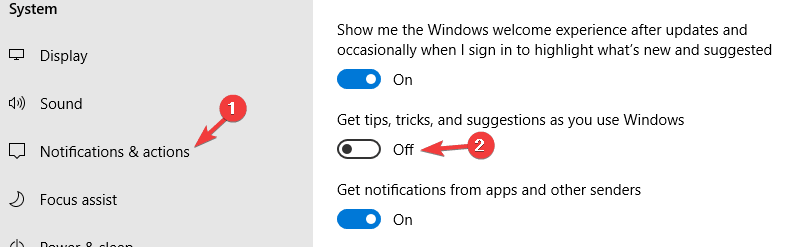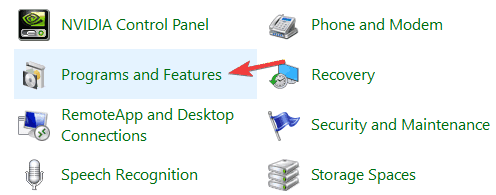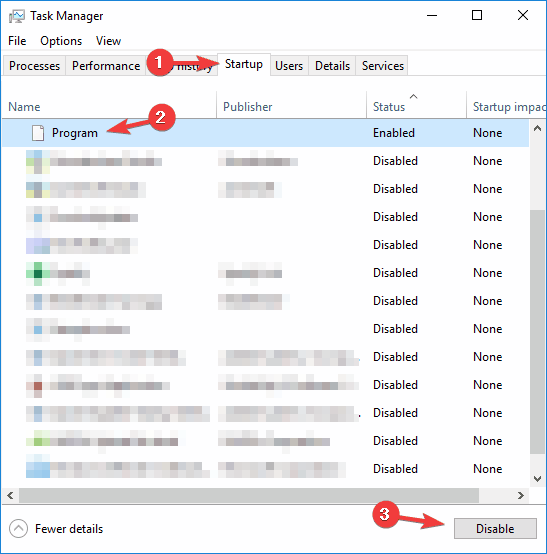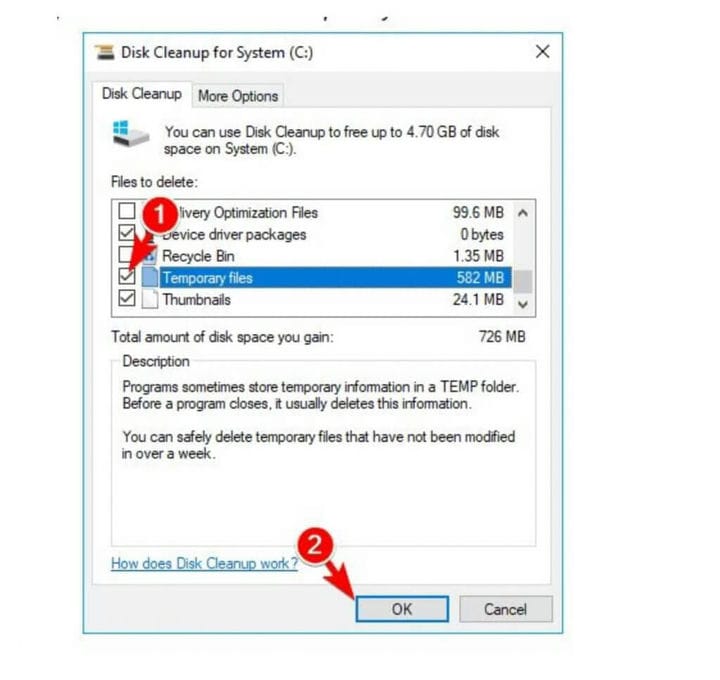Rendi Windows 10 più veloce disabilitando questi processi che non ti servono
Per risolvere vari problemi del PC, consigliamo Restoro PC Repair Tool:
questo software riparerà gli errori comuni del computer, ti proteggerà dalla perdita di file, malware, guasti hardware e ottimizzerà il tuo PC per le massime prestazioni. Risolvi i problemi del PC e rimuovi i virus ora in 3 semplici passaggi:
- Scarica Restoro PC Repair Tool fornito con tecnologie brevettate (brevetto disponibile qui ).
- Fare clic su Avvia scansione per trovare i problemi di Windows che potrebbero causare problemi al PC.
- Fare clic su Ripara tutto per risolvere i problemi che interessano la sicurezza e le prestazioni del computer
- Restoro è stato scaricato da 651.404 lettori questo mese.
Mantenere veloce il tuo PC Windows 10 non è facile, ma ci sono alcuni processi di Windows 10 che non devi usare perché mettono a dura prova le tue prestazioni.
In questo articolo, ti mostreremo come rendere più veloce il tuo Windows 10 disabilitando alcune funzionalità.
Come velocizzare Windows 10?
- Regola le impostazioni di alimentazione
- Disabilita i trucchi e i suggerimenti di Windows
- Disinstalla bloatware
- Riduci il numero di applicazioni di avvio
- Eseguire la pulizia del disco su Windows 10
1 Regolare le impostazioni di alimentazione
Alcuni utenti impostano le impostazioni di alimentazione del sistema sulla modalità Risparmio energetico per risparmiare la batteria. Tuttavia, questa funzione può anche rallentare il tuo PC. Per rendere Windows 10 più veloce, si consiglia di utilizzare un piano di alimentazione ad alte prestazioni o bilanciato.
- Fare clic sul pannello di controllo.
- Seleziona Hardware e suoni.
- Fare clic su Opzioni di alimentazione.
![Rendi Windows 10 più veloce disabilitando questi processi che non ti servono]()
- Seleziona Bilanciato o Prestazioni elevate.
![Rendi Windows 10 più veloce disabilitando questi processi che non ti servono]()
L’uso di High Performance significa un maggiore consumo di energia. Ma il piano bilanciato aiuta a trovare un equilibrio tra prestazioni e consumo energetico.
2 Disabilitare i suggerimenti e i trucchi di Windows
Suggerimenti e trucchi per Windows 10 è un altro dei processi di Windows 10 di cui non hai bisogno. Questa funzione fornisce suggerimenti utili ai nuovi arrivati, ma se sei un utente esperto di Windows 10, puoi disabilitarla. Questa funzione è nota per alcuni problemi di prestazioni, ma puoi disabilitarla seguendo questi passaggi:
Per interrompere i suggerimenti e i trucchi di Windows 10, procedi come segue:
- Apri il menu Start e fai clic su Impostazioni.
- Vai a Sistema > Notifiche e azioni.
- Disattiva Ottieni suggerimenti, trucchi e suggerimenti durante l’utilizzo di Windows.
![Rendi Windows 10 più veloce disabilitando questi processi che non ti servono]()
3 Disinstalla bloatware
Bloatware o crap-ware possono costituire alcuni dei processi di Windows 10 di cui non hai bisogno. Per rendere Windows 10 più veloce, sarebbe molto utile disinstallare tali programmi.
Per disinstallare tali programmi indesiderati semplicemente:
- Fare clic su Pannello di controllo > Programmi e funzionalità.
![Rendi Windows 10 più veloce disabilitando questi processi che non ti servono]()
- Seleziona tutte le applicazioni che intendi disinstallare e segui il processo.
Sebbene questo metodo sia il più semplice, potrebbe non rimuovere completamente il bloatware. A volte il bloatware può lasciare file e voci di registro anche se lo rimuovi.
Per assicurarti che bloatware sia completamente sparito dal tuo PC, ti consigliamo di utilizzare un software di disinstallazione come IOBit Uninstaller. Utilizzando questo strumento, rimuoverai completamente qualsiasi bloatware o applicazione indesiderata dal tuo PC.
4 Ridurre il numero di applicazioni di avvio
L’essenza dell’applicazione di avvio è avere le tue applicazioni preferite pronte per essere avviate non appena il tuo PC si avvia. Tuttavia, nel tempo alcune di queste applicazioni vengono utilizzate raramente o non così spesso. Tuttavia, la loro presenza all’avvio di Windows 10 diventa solo una parte del problema riducendo le prestazioni.
Uno dei risultati negativi di troppe applicazioni di avvio è una velocità di sistema più lenta. Per risolvere questo problema, procedi come segue:
- Premi Ctrl + Maiusc + Esc per aprire Task Manager.
- Vai alla scheda Avvio.
- Fare clic sull’applicazione di avvio che si desidera disabilitare.
- Vai nell’angolo in basso a destra per fare clic sul pulsante Disabilita.
![Rendi Windows 10 più veloce disabilitando questi processi che non ti servono]()
- Ripeti questi passaggi per tutti i processi di Windows 10 che non ti servono.
5 Eseguire la pulizia del disco su Windows 10
Ci sono molti file spazzatura o temporanei in agguato da qualche parte nel tuo sistema. La pulizia del disco è uno dei modi migliori per mantenere Windows 10 ad alte prestazioni. Aiuta anche a ripulire i file temporanei e spazzatura e quindi consiglia di eliminarli.
Per utilizzare Pulizia disco e rimuovere i file spazzatura, procedi come segue:
- Nell’area di ricerca digitare Pulizia disco e selezionare Pulizia disco dall’elenco dei risultati.
- Seleziona i file che desideri rimuovere.
![Rendi Windows 10 più veloce disabilitando questi processi che non ti servono]()
- Questa azione aiuterà a eliminare tutti i file temporanei e altro ancora.
Ecco alcuni suggerimenti generali che possono aiutarti a rendere Windows 10 più veloce. Assicurati di seguire tutti i nostri passaggi per migliorare le tue prestazioni e disabilitare i processi di Windows 10 che non ti servono.
LEGGI ANCHE:
- Come eliminare i file temporanei utilizzando Pulizia disco su Windows 10, 8, 7
- Come rimuovere bloatware da Windows 10 per sempre
- Windows 10 disinstalla gli aggiornamenti problematici per evitare errori di avvio